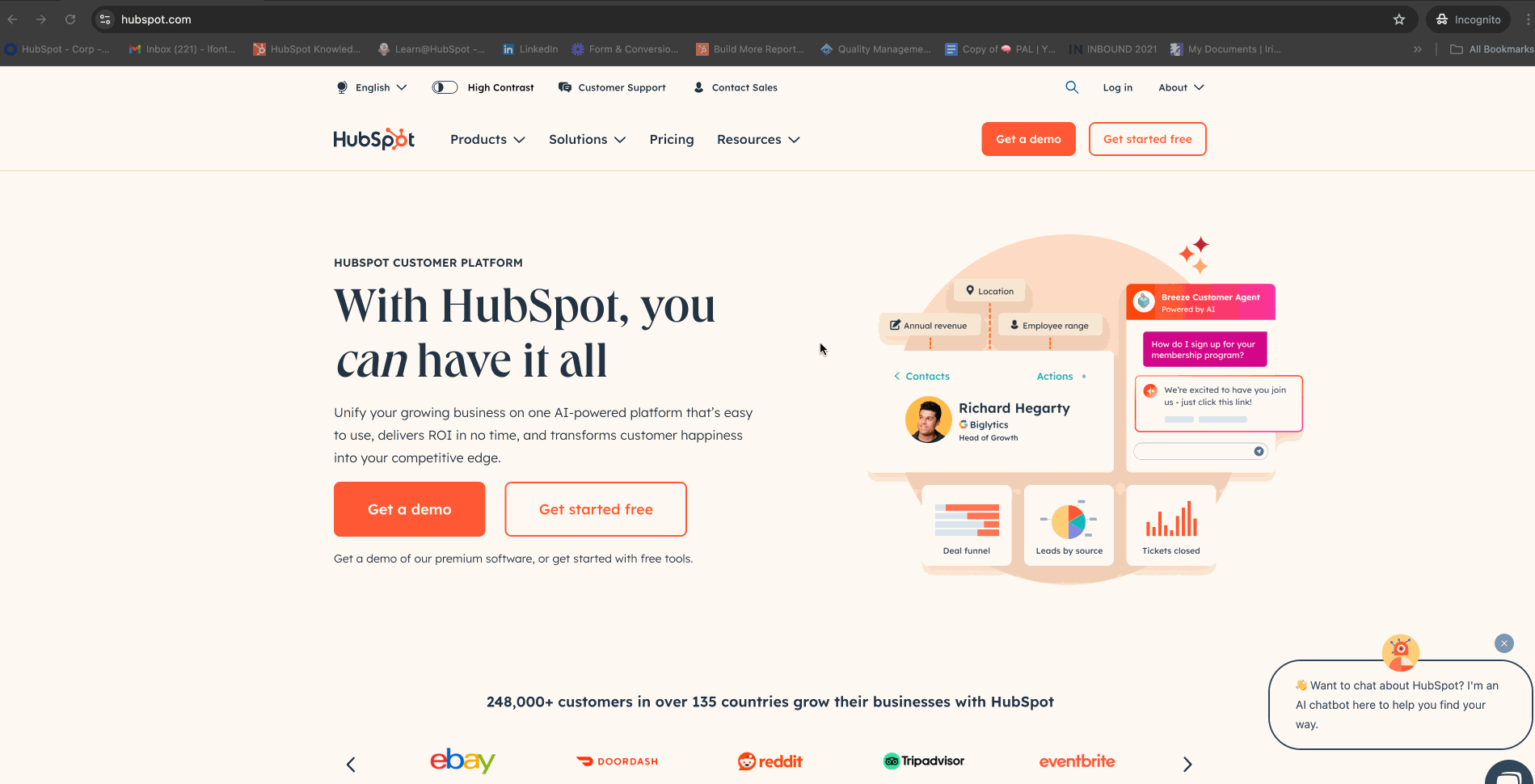- Kunnskapsdatabase
- Konto og oppsett
- Hjelp og ressurser
- Samle inn en HAR-fil for feilsøking
Samle inn en HAR-fil for feilsøking
Sist oppdatert: 30 juli 2025
Tilgjengelig med et av følgende abonnementer, unntatt der det er angitt:
For å feilsøke tekniske problemer og feilmeldinger kan HubSpots supportteam be deg om å ta opp en HAR-fil, en sporing eller konsollogger. En HAR-fil fanger opp nettverksaktiviteten mellom nettleseren din og HubSpot, og gir dypere innsikt i innlasting av nettstedet og dataoverføring. Konsollogger er nyttige for å undersøke uventet atferd i HubSpot uten feilmeldinger. En sporing, tilgjengelig i Chrome, gir en detaljert logg over nettleserens handlinger. Ved å oppgi disse filene gir du supportteamet vårt verdifull informasjon for å diagnostisere problemer som treg innlasting eller feil. Denne artikkelen beskriver trinnene for å registrere en HAR-fil i ulike nettlesere, en sporing i Chrome og lagre konsollogger.
Merk: Når du eksporterer en HAR-fil, anbefales det at du renser HAR-filen for å fjerne sensitive data ved hjelp av et HAR-rensingsverktøy eller ved å fjerne sensitive data manuelt i en tekstredigerer.
Når du skal bruke HAR-filer, konsollogger og sporinger
Ved å levere HAR-filer, konsollogger og spor kan du hjelpe HubSpots kundestøtte med å diagnostisere problemer som f.eks:
- Langsomme lastetider.
- Feil på spesifikke sider.
- Uventet oppførsel av HubSpot-verktøy.
Ta opp en HAR-fil
Fremgangsmåten for å spille inn en HAR-fil varierer litt avhengig av hvilken nettleser du bruker.
Google Chrome
- I Chrome navigerer du til siden der problemet oppstår.
- Klikk på ikonet med de tre vertikale prikkene øverst i høyre hjørne.
- Gå til Flere verktøy > Utviklerverktøy.
- Klikk på Nettverk-fanen.
- Kontroller at opptaksknappen er rød. Hvis den er grå, klikker du på den for å starte opptaket.
- Øverst velger du avmerkingsboksene Bevar logg og Deaktiver hurtigbuffer.
-
- Hvis problemet oppstår i et popup-vindu (for eksempel et popup-vindu for autentisering), klikker du på innstillingsikonet settings øverst i høyre hjørne av Nettverk-fanen.
- Bla ned til delen Global, og merk av i avmerkingsboksen Åpne DevTools automatisk for popup-vinduer.
- Reproduser problemet du opplever, eller last inn siden der feilen oppstår på nytt.
- Når du har reprodusert problemet og Network-fanen har lastet inn alt innholdet, klikker du på ikonet Export HAR (sanitized)... i handlingslinjen øverst på Network-panelet .
- Lagre HAR-filen.
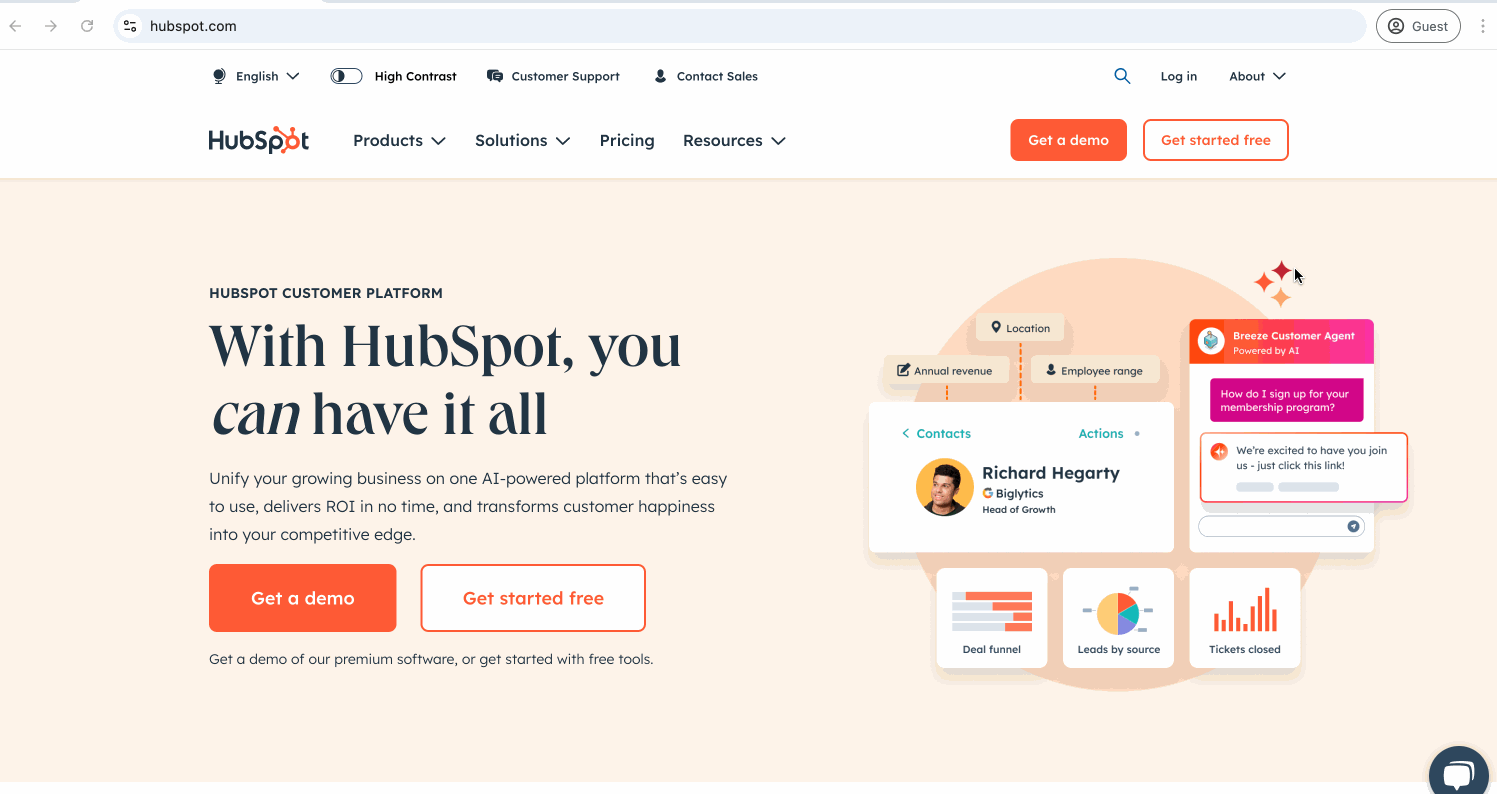
Mozilla Firefox
Merk: HAR-filer blir ikke renset som standard i Firefox. Det anbefales at du renser HAR-filen for å fjerne sensitive data ved hjelp av et HAR-rensingsverktøy eller ved å fjerne sensitive data manuelt i en tekstredigerer.
- I Firefox navigerer du til siden der problemet oppstår.
- Klikk på ikonet med de tre horisontale linjene øverst i høyre hjørne.
- Naviger til Flere verktøy > Verktøy for webutviklere.
- Klikk på fanen Nettverk.
- Merk av for Deaktiver hurtigbuffer.
- Klikk på innstillingsikonet settings øverst til høyre i Nettverk-fanen, og klikk på Vedvarende logger.
- Klikk på delete papirkurvikonet til venstre for å fjerne eventuelle logger som allerede er synlige i Nettverk-fanen.
- Reproduser problemet du opplever, eller last inn siden der feilen oppstår på nytt.
- Når du har reprodusert problemet og nettverksfanen har lastet inn alt innholdet, høyreklikker du på en av forespørslene og velger Save all as HAR.
- Lagre HAR-filen.

Microsoft Edge
- I Edge navigerer du til siden der problemet oppstår.
- Klikk på ikonet med de tre horisontale prikkene øverst i høyre hjørne.
- Naviger til Flere verktøy > Utviklerverktøy.
- Klikk på fanen Nettverk.
- Kontroller at opptaksknappen er rød. Hvis den er grå, klikker du på den for å starte opptaket.
- Øverst velger du avmerkingsboksene Bevar logg og Deaktiver hurtigbuffer.
- Reproduser problemet du opplever, eller last inn siden der feilen oppstår på nytt.
- Når du har reprodusert problemet og nettverksfanen har lastet inn alt innholdet, klikker du på ikonet Eksporter HAR (renset)... i handlingslinjen øverst på nettverkspanelet .
- Lagre HAR-filen.
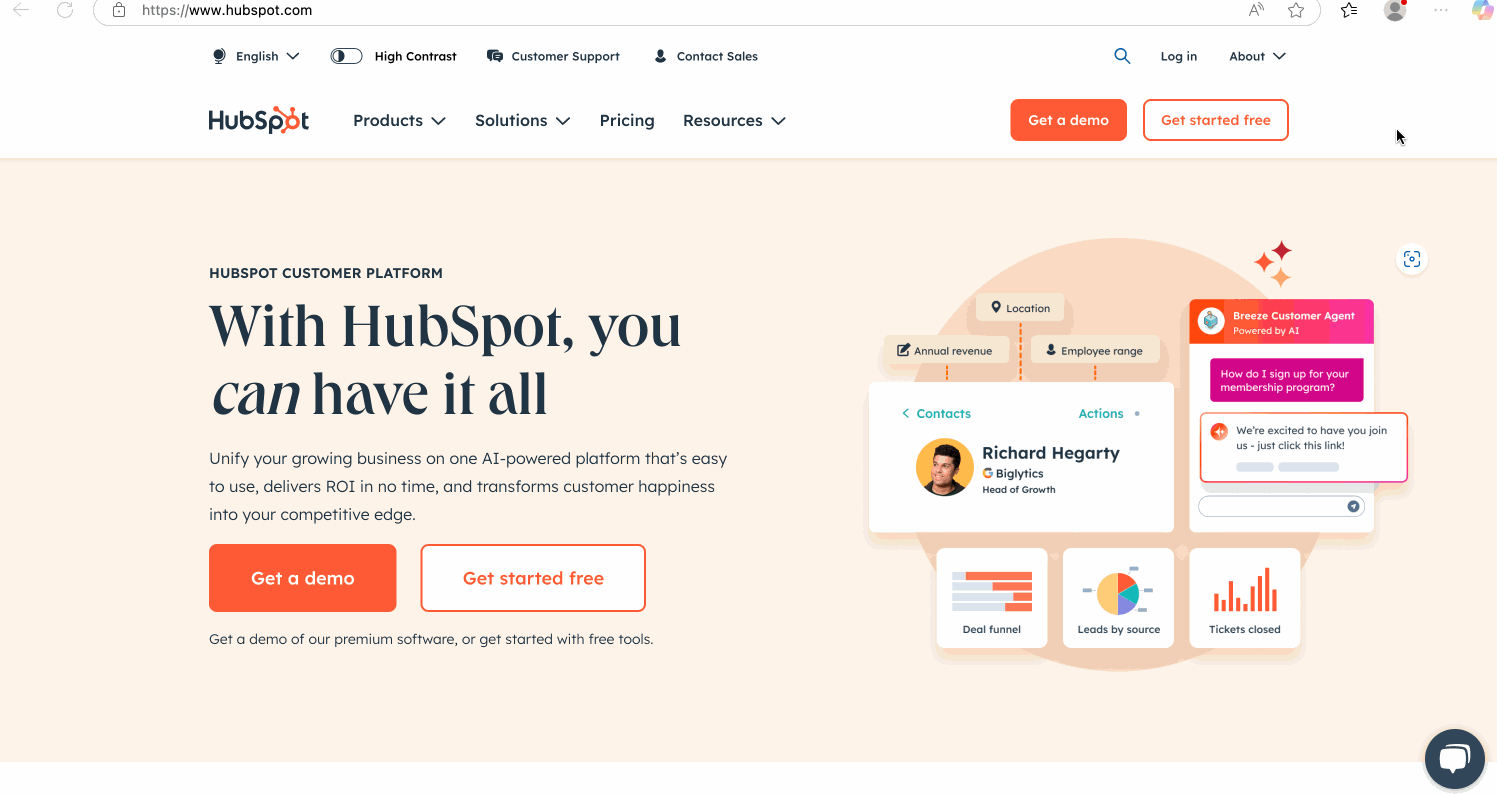
Safari
Merk: HAR-filer blir ikke renset som standard i Safari. Det anbefales at du renser HAR-filen for å fjerne sensitive data ved hjelp av et HAR-rensingsverktøy eller ved å fjerne sensitive data manuelt i en tekstredigerer.
- I Safari navigerer du til siden der problemet oppstår.
- Klikk på Safari > Innstillinger > Avansert øverst til venstre.
- Merk av for Vis funksjoner for webutviklere.
- Klikk på Utvikle > Vis webinspektør øverst på siden.
- Klikk på Nettverk-fanen.
- Klikk på delete papirkurvikonet til høyre for å fjerne eventuelle logger som allerede er synlige i Nettverk-fanen.
- Merk av i avmerkingsboksen Deaktiver hurtigbuffer.
- Reproduser problemet du opplever, eller last inn siden der feilen oppstår på nytt.
- Når du har reprodusert problemet og nettverksfanen har lastet inn alt innholdet, klikker du på Eksporter.
- Lagre HAR-filen.
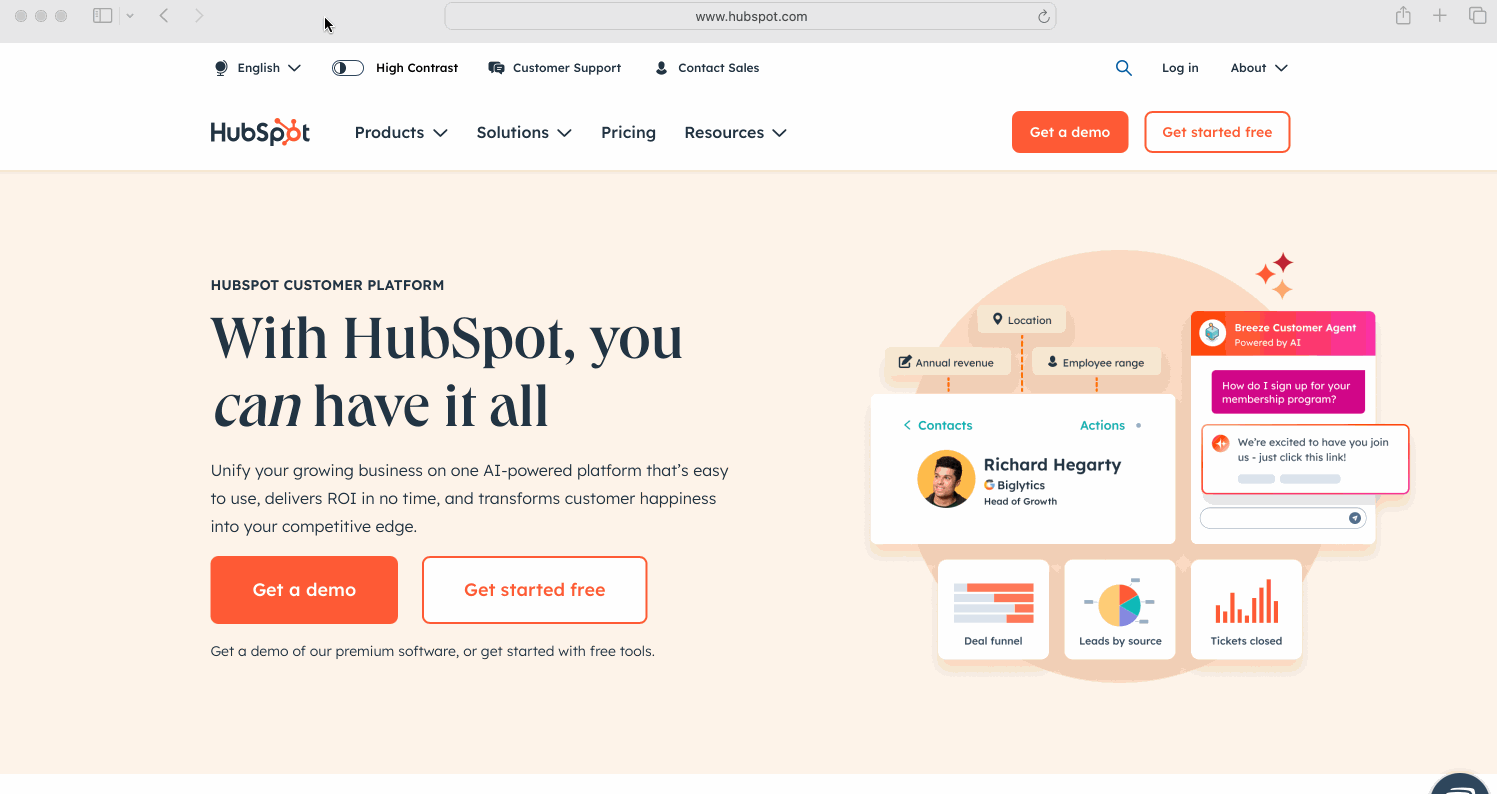
Lagre konsollogger
- Naviger til siden der problemet oppstår i nettleseren.
- Høyreklikk på siden, og klikk på Inspiser.
- Klikk på fanen Konsoll.
- Høyreklikk inne i konsolloggene.
-
- I Google Chrome og Microsoft Edge klikker du på Lagre som.
- I Mozilla Firefox klikker du på Lagre alle meldinger i fil.
- I Safari klikker du på Lagre valgte.
- Lagre konsolloggfilen.
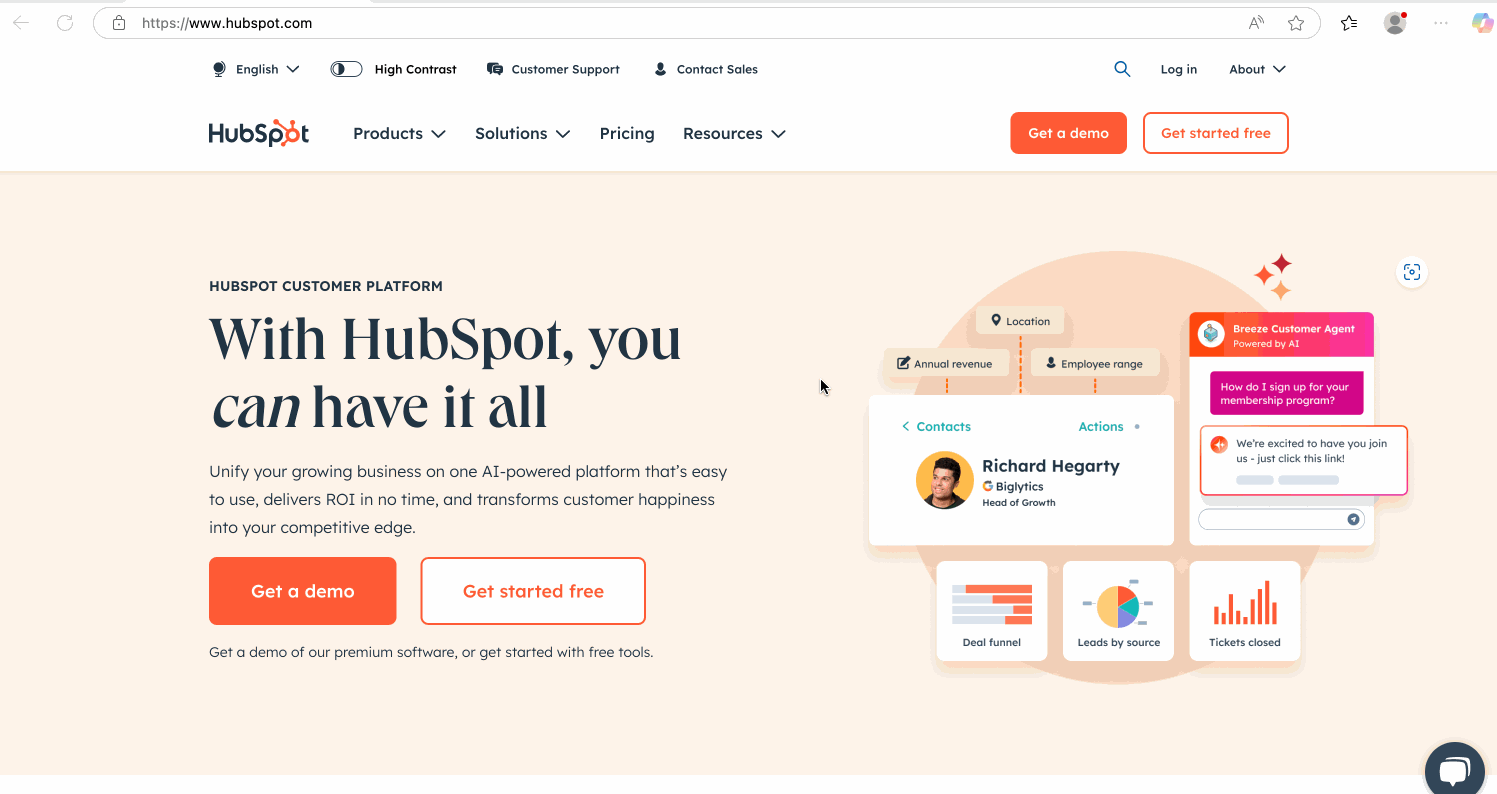
Ta opp en sporing (kun Chrome)
- I Chrome skriver du inn example.com/cdn-cgi/trace i søkefeltet og erstatter example.com med domenenavnet ditt.
- Kopier informasjonen, og legg den til i supportbilletten sammen med HAR-filen.